萬盛學電腦網 >> 圖文處理 >> Photoshop教程 >> ps入門教程 >> PS將網上的動態圖改變成自已的GIF簽名檔動畫教程
PS將網上的動態圖改變成自已的GIF簽名檔動畫教程
有時候在網上看到心動的GIF動態圖,自已也想要弄一個,可怎麼弄呢?本文就教大家用PS將網上的動態圖改變成自已的GIF簽名檔動畫效果,
喜歡的同學可以跟著來學習一下!
這個東西真心要有耐心,我估計沒幾個人會好好做出來的,我也不怕爛大街
效果圖:

原視頻是從酷六裡面找來的,原地址 愛吃提提屁 my.ku6.com/watch?v=ADYSrVqyWpt89zGj#share ,你們能下載的最好,不能下載就用我的方法
關於我是如何下載KU6視頻的,看完視頻,一定要看完....我是點擊IE的internet選項...常規選項卡---浏覽歷史記錄裡面的設置按鈕...點下去..出來一個internet臨時文件
和歷史記錄設置.....然後點查看文件....(XP應該是工具-internet選項-設置-查看文件裡面)在眾多文件中找到你的 .flv吧....(可以按大小或者按類型排序一下),不要說
找不到..肯定有的...慢慢找....好了,找到這個文件了
用QQ影音打開你的.FLV文件,在窗口中右鍵,點選轉碼/截取/合並,選擇動畫(GIF)截取...截取過程可能不是很順利,因為此視頻最後的0.幾S壞掉了,不管沒關系,我們
只截取前面的,如圖....
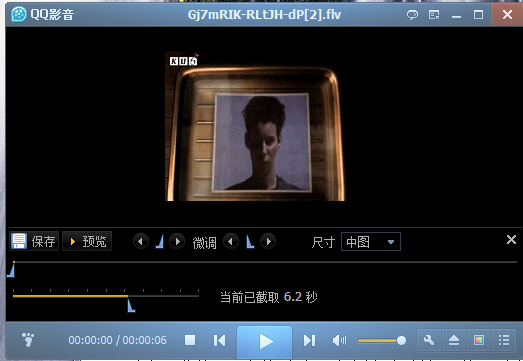
現在把GIF導入你的IR或者PS...大概從18幀開始人頭開始出現了如圖
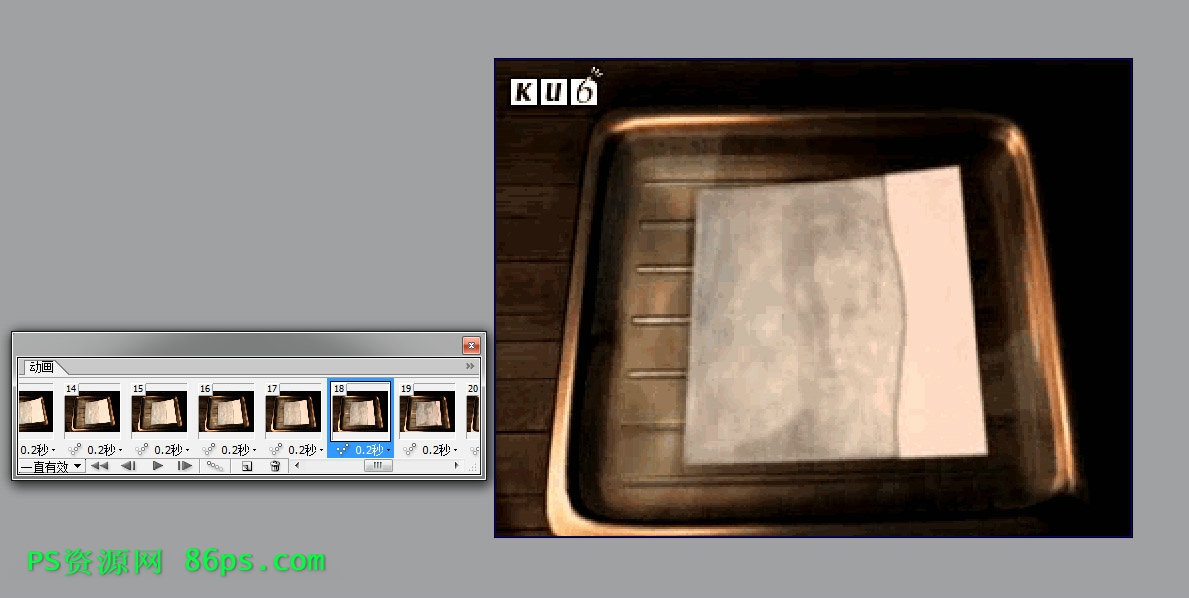
IR就轉到PS 高版本的PS不用轉,用仿制印章擦干淨底片.如圖....把我的頭像ctrl+t變形到和底圖的一樣大,如圖..
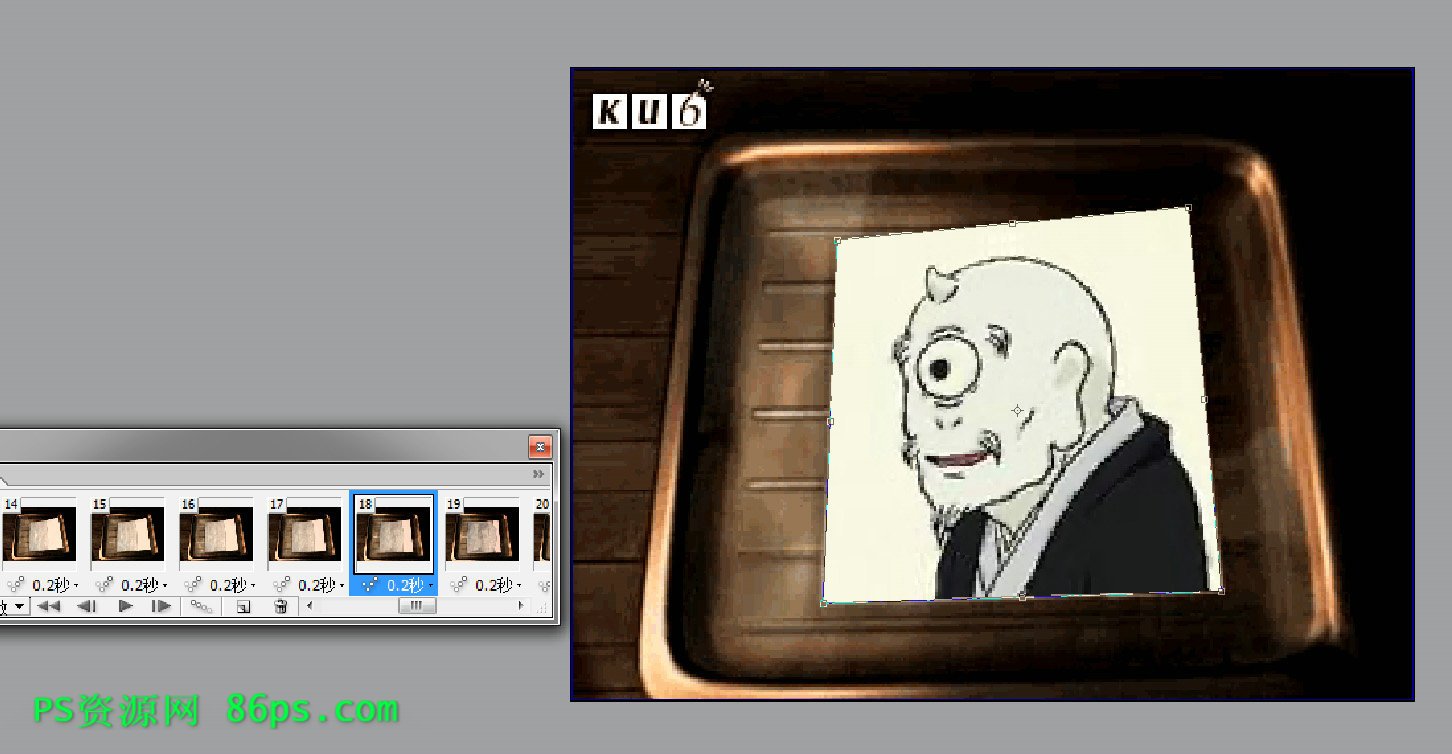
圖層選擇正片疊底,擦除未入水部分...稍微有點漸變...如圖...
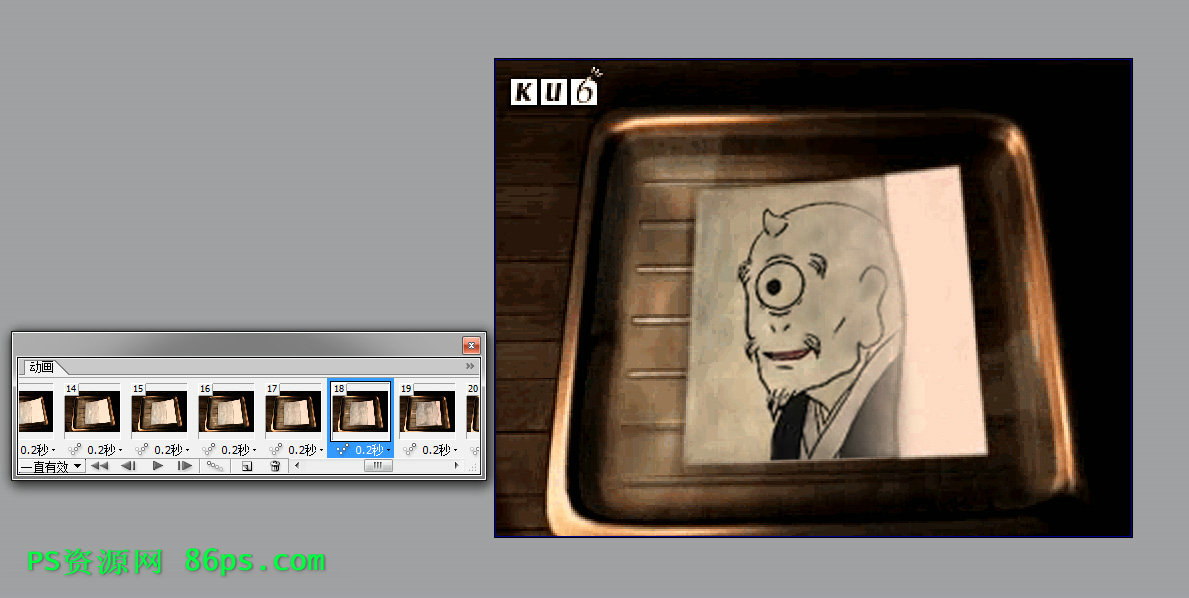
最後給它一個不透明度,10%左右,好了,第18幀做好了
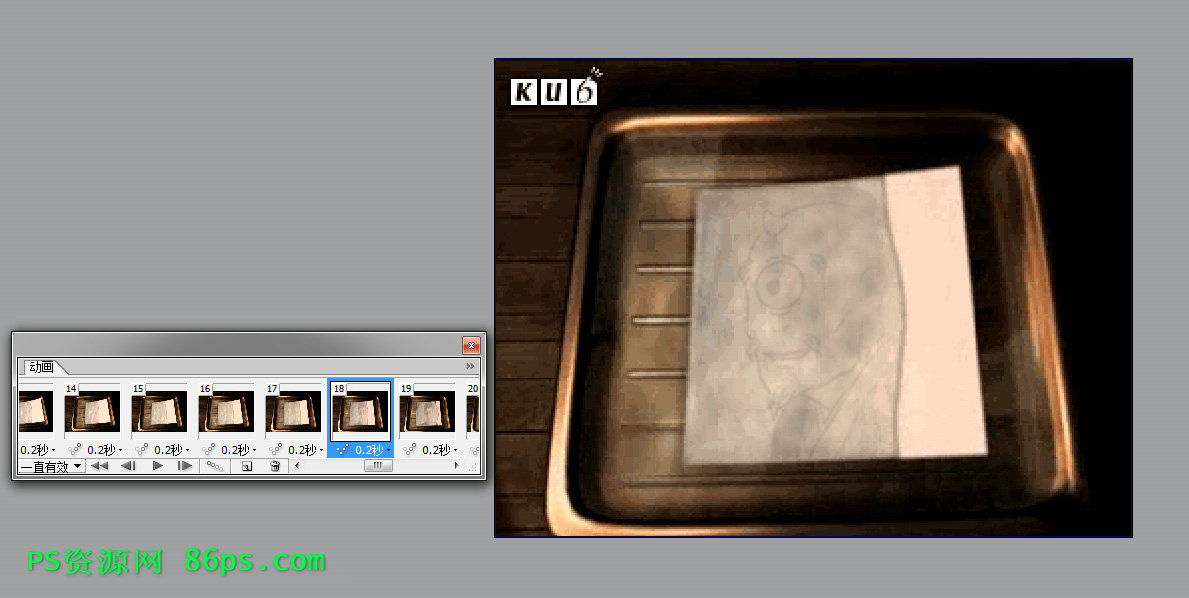
之後就是重復以上步驟,不透明度逐漸變大,一直到你把後面的所有幀都改完...(工程量浩大,要有耐心)
最後就保存吧...我的教程完了...我要在這裡感謝CCAV感謝各位觀眾..謝謝
效果圖!

為了方便大家,我把截好的GIF放上




